

PRISMAcolor Manager的 [测量] 应用程序有助于您执行颜色测量。
测量过程包含下列步骤:
选择测试页。
测试图表决定了测量工作流程。
在字段 [测试选择方法] 中:
选择 [ID 短代码] 以执行下载和打印工作流程的步骤。
选择 [手动] 以遵循外部颜色控制条工作流程的步骤。
准备测量设备。
测量色标。
将测量结果上传至 PRISMAcolor Manager。
测量是在 PRISMA color measurement connector 的帮助下进行的。PRISMA color measurement connector 便于连接测量设备和 PRISMAcolor Manager。PRISMA color measurement connector 需要安装在您的工作站上并作为后台进程运行。
当您第一次开始测量并且没有安装 PRISMA color measurement connector 时,会出现一个新窗口。系统会请求下载适用于您的操作系统的 PRISMA color measurement connector。
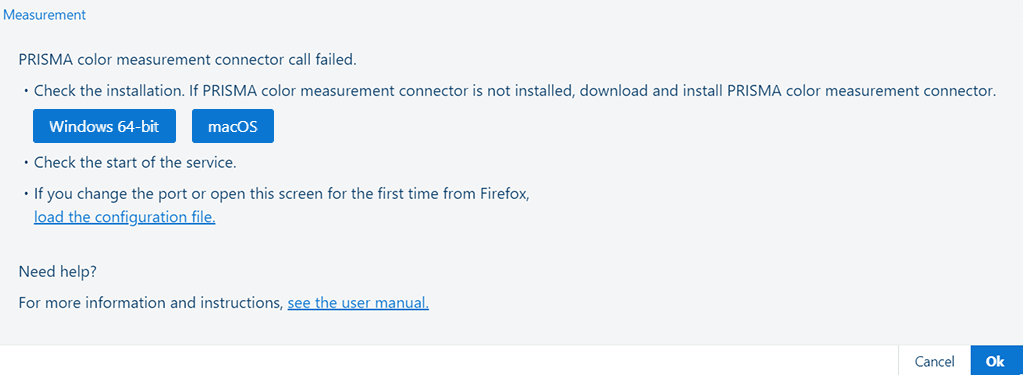 下载 PRISMA color measurement connector
下载 PRISMA color measurement connector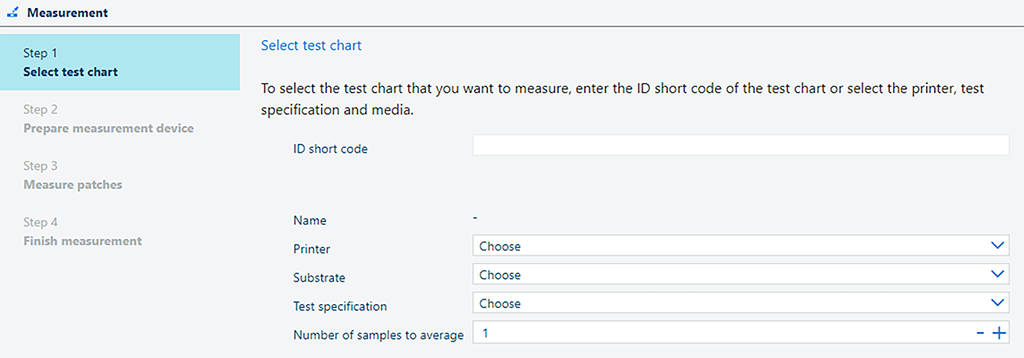 步骤 1:选择测试页
步骤 1:选择测试页选择测试页的方式取决于您是在 PRISMAcolor Manager(下载和打印工作流程)中还是在 PRISMAcolor Manager(外部颜色控制条工作流程)外启动打印。
下载和打印:
如果您使用下载和打印工作流程,请输入测试页的 ID 短代码。您可以在测试页上找到 ID 短代码。
按 [Enter] 。然后,系统将自动填写其他字段(打印机、衬底、测试规格)。
如果输入 ID 短代码,则不能再使用其他字段,因为在这种情况下会隐式选择下载和打印工作流程。
 带有 ID 短代码的测试页
带有 ID 短代码的测试页外部颜色控制条:
如果打印机上已提供一种支持的颜色控制条,则可以使用“外部颜色控制条”工作流程。例如,颜色控制条可以是标准测试作业的一部分,也可以打印在普通打印作业的一张纸的边缘上。
如果您使用外部颜色控制条工作流程,请手动选择打印机、衬底、测试规格和用于计算平均值的样本数。
用于计算平均值的样本数越大,验证结果就越准确。强烈建议为 G7® 验证增加样本数。
外部颜色控制条工作流程可用于 i1Pro 和 i1iSis 颜色控制条:
Fogra Media Wedge CMYK V3.0a
Idealliance ISO 12647-7 Control Wedge 2013
Japan Color control strip Ver 1.0
G7 Verifier
选择测试页后,单击 [开始测量] 按钮。
在测量测试页之前,需要校准测量设备。要校准设备,请执行以下操作:
选择测量设备。如果连接了多个测量设备,请选择要使用的测量设备。
支持的测量设备有:
X-Rite i1Pro 2;
X-Rite i1Pro 3;
X-Rite i1iSis 1 XL 和 i1iSis 1 标准设备;
X-Rite i1iSis 2 XL 和 i1iSis 2 标准设备。
PRISMAcolor Manager 仅显示与打印的测试页匹配的测量设备。
按照屏幕上的说明校准您的测量设备。
说明因连接的测量设备而异。
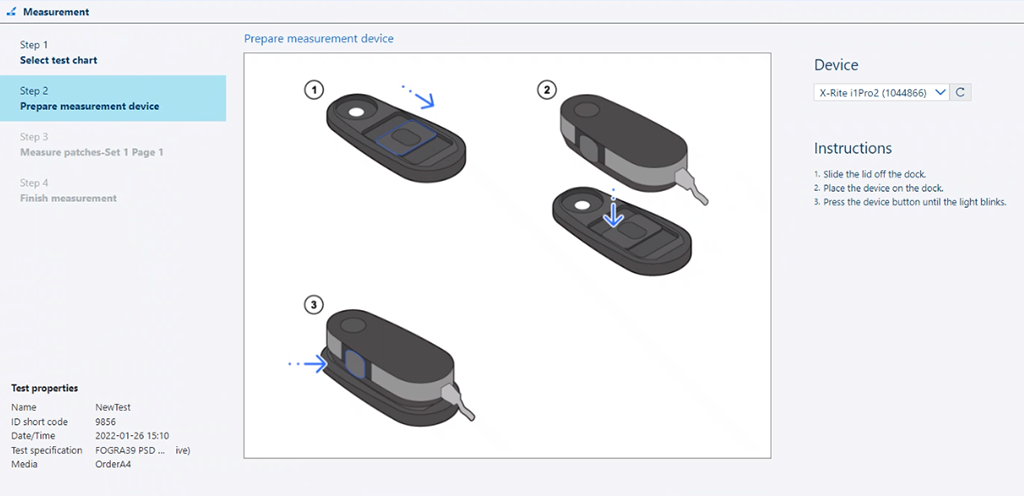 步骤 2:准备测量设备
步骤 2:准备测量设备成功校准测量设备后,可以继续下一步。
如果您要将 i1Pro 用作测量设备,则您还将看到有关如何为测量准备背衬板的说明。
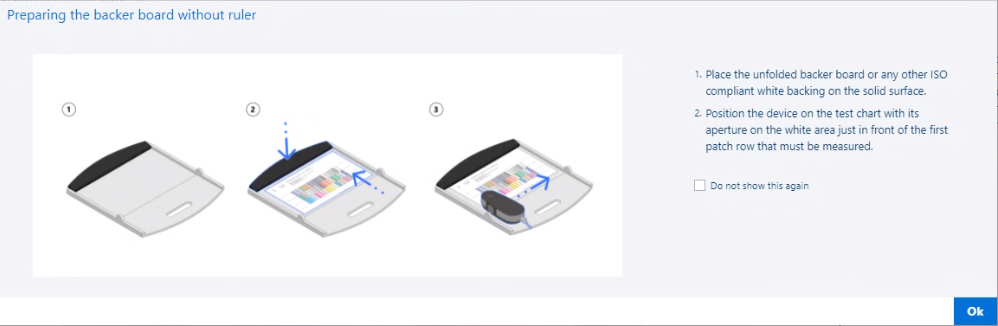 准备背衬板
准备背衬板测量色标的程序因连接的测量设备和测试规格而异。按照屏幕上的说明正确执行测量。
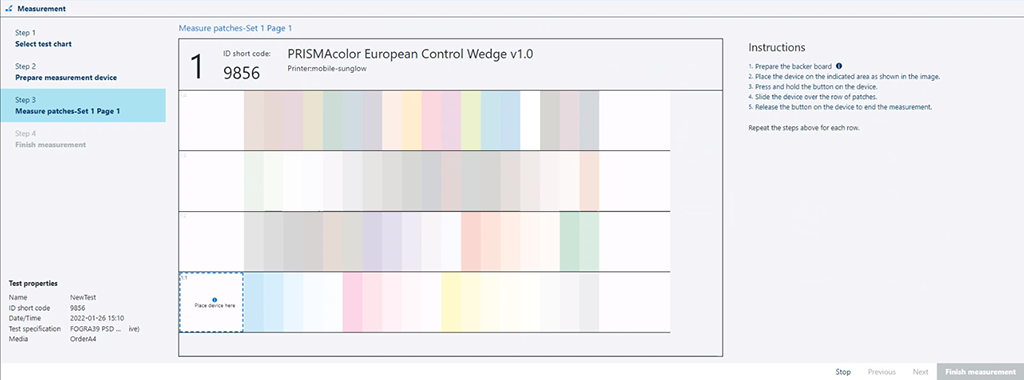 步骤 3:测量色标
步骤 3:测量色标PRISMAcolor Manager 提供有关测量进度的可视反馈。您将获得以下类型的反馈:
正在测量的行已突出显示。
如果该行测量成功,则该行左侧会出现一个绿色复选标记。您还会在右下角看到有关成功测量的消息。
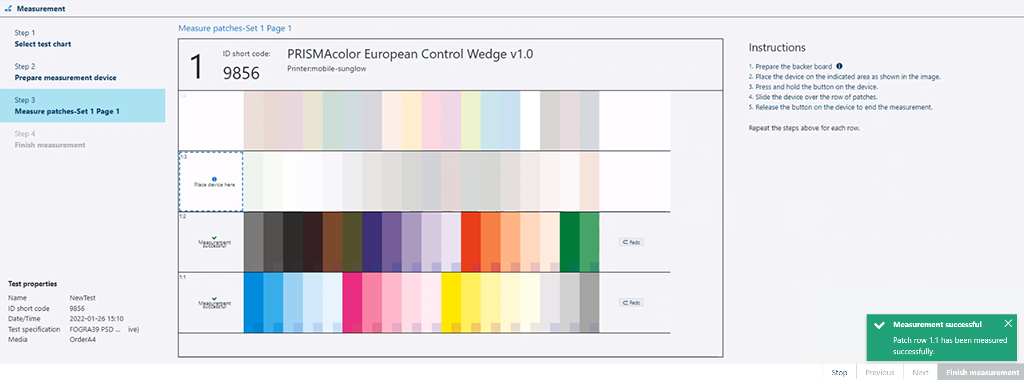 行测量成功
行测量成功每个色标右下角的小方块都代表测量的颜色。不要期望此方块的颜色与色标的颜色完全匹配;色调必须相似,而亮度可能有很大差异。
如果行测量失败,则系统会请求再次测量该行。
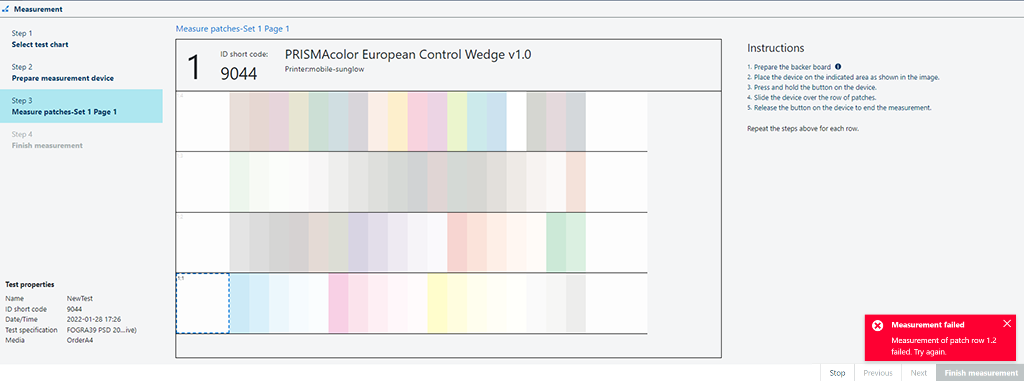 行测量失败
行测量失败如果正在测量错误的色标,则会显示警告。
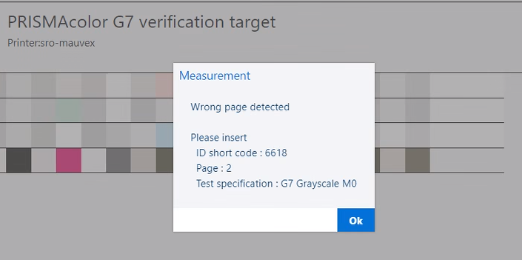 测量了错误的色标
测量了错误的色标如果预期和测量的颜色值差别很大,则也会警告您。如果您看到此警告,则很可能没有正确测量某些行。
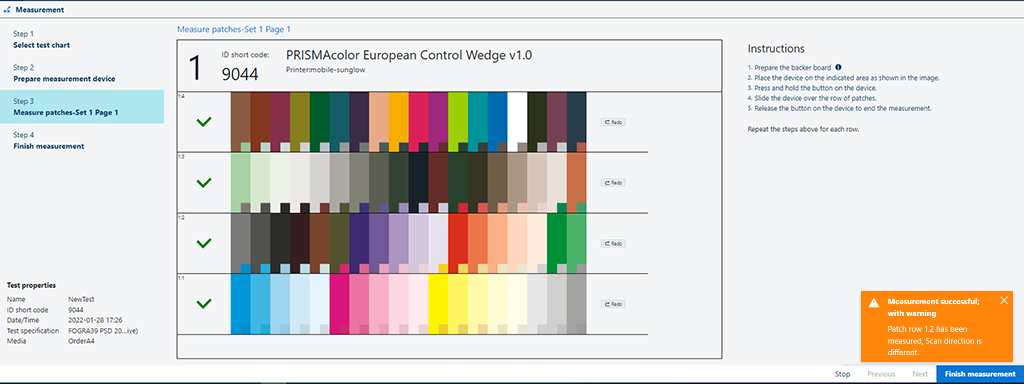 色标测量成功,但出现警告
色标测量成功,但出现警告可以重新测量行。为此,请单击行右侧的 [恢复] 按钮并再次测量该行。
 重新测量一行
重新测量一行测量完成后,需要通过 PRISMAcolor Manager 将测量结果上传到 PRISMAcolor Manager。为此,请单击 [生成报告] 按钮。
您可以发表关于当前测量的评论。
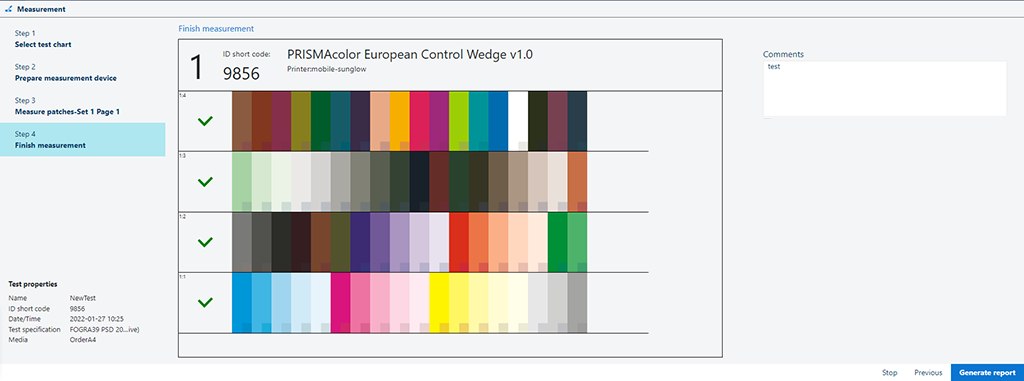 步骤 4:完成测量
步骤 4:完成测量